O que são feeds?
RSS, feeds, XML, Atom, RDF, syndication... tanto palavreado esquisito. Mas o que é isto, afinal?E, mais importante, perguntas tu, em que é que isso me pode ser útil?
A resposta mais simples e clara, na minha opinião, é esta:
Feeds são uma forma de facilitar a leitura de vários blogs e sites, vendo apenas, num ponto central, o que há de novo em cada um.
Simples, não é?O problema
Há muitos blogs interessantes. Os dos amigos e colegas, os dos familiares, ou aqueles aos quais, simplesmente, achaste piada em alguma altura. E há, também, muitos sites que não parecem, à primeira vista, "blogs", mas que têm um formato semelhante.Isto cria, no entanto, um problema: visitar todos os blogs que te interessam acaba por se tornar moroso, quase um "trabalho". Mesmo usando bookmarks (ou "favoritos", no Internet Explorer), visitar 20, 50, 100 sites por dia, para ver quais têm novidades, não é algo rápido, nem fácil, nem divertido.
Um agregador de feeds resolve isto - permite-te "assinar" os vários blogs, como se fossem revistas ou jornais, e ver, num ponto central, apenas o que há de novo em cada um. Ou seja, se, em 20 blogs, só 5 têm novos posts, podes ver só os novos posts desses 5. Sem teres de visitar os blogs, um a um.
Com isto, além de não te teres de lembrar dos vários blogs, passas, também, a ter a garantia de não perder nada em nenhum deles (afinal, se os "assinaste", é porque te interessam, certo?)
Além dos blogs
Nos dias de hoje, quando se ouve a palavra "blog", a primeira coisa que vem à cabeça são os comuns diários pessoais. No entanto, o conceito de "blog" vai muito mais longe - muitos sites de notícias sobre um certo tema, por exemplo, seguem o formato de um "blog", sem que "pareçam" sê-lo.Além disso, mesmo sites de outro tipo, cada vez mais, fornecem feeds - por exemplo, na maior parte dos sites de jornais é possível assinar feeds, sejam estes gerais, ou restritos a um tema (ex. notícias nacionais).
Como "assinar" e ler feeds
Necessitarás de usar um agregador de feeds, como já disse. Para simplificar este guia, vou mostrar como se utiliza aquele que eu próprio uso, o Bloglines. Há muitos outros, possivelmente melhores, mas este é prático e fácil de usar, por isso escolhi fazer uso dele aqui.Como faço para criar um feed no Blogger?
- Digite o endereço do seu blog na web "Pronto para gravar?" formar encontrado no FeedBurner homepage e na parte inferior das páginas nas seções do Blog e Podcast. Se você planeja publicar um podcast com o seu feed do Blogger, marque a caixa "Eu sou um podcaster" caixa. Clique Next » .
O Identify Fonte da alimentação da página deve aparecer. - Em "Welcome", certifique-se o título e FeedBurner endereço (URL) do seu novo feed são valores que você preferir.
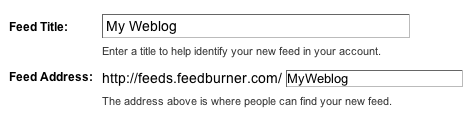
O Criar ou Registe-se em sua conta FeedBurner página deve aparecer. - Também nesta página, crie uma conta FeedBurner escolhendo um nome de usuário e senha e fornecendo o seu endereço de e-mail.
Quando você tiver fornecido todas as informações necessárias nessa página, clique em Ativar »Alimentação . Um "Parabéns" página deve aparecer. - Leia todas as informações sobre o "Parabéns" e clique em Next » para continuar com o processo de instalação.
- Se você selecionou "Eu sou um podcaster" na página inicial, as opções de configuração para o nosso SmartCast serviço irá aparecer. Aqui você pode fornecer categorias e outras informações para o iTunes, anexar uma mensagem de copyright, e enviar o seu podcast para o Yahoo! Search.
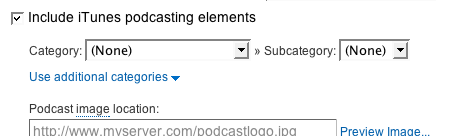
Quando terminar, clique em Next » . As opções de configuração para FeedBurner estatísticas serviços deve aparecer. - Na página de configuração estatísticas, selecione o nível de alimentação detalhe estatísticas que você deseja.
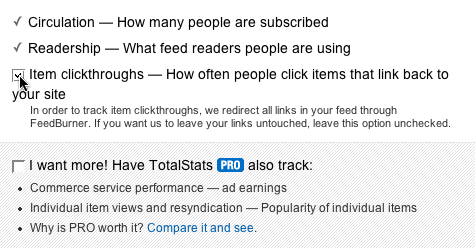
Clique Next » para concluir o processo de instalação e entrar na nossa interface de gerenciamento de alimentação.
Você está agora pronto para fazer sua FeedBurner alimentar disponível em seu site Blogger!
Rastreamento de 100% do seu tráfego de alimentação: Redirecionando seu feed do Blogger para o seu feed FeedBurner
Blogger pode ter certeza que todo o tráfego de alimentação para o conteúdo do blog vai para o seu feed FeedBurner. Isto garante que suas FeedBurner estatísticas são abrangentes e precisas; assinantes até mesmo para o 'Feed Original' são encaminhadas através do FeedBurner. Para redirecionar seu feed:- Em uma nova janela do navegador, acesse a sua conta do Blogger .
- A partir do Painel do Blogger, clique na Configurações link para o blog que você deseja promover.
A página Configurações para o seu blog selecionado deve aparecer. - Clique no Site Feed link sob o Configurações guia.
- Digite o seu endereço completo FeedBurner alimentação no feed Mensagem Redirect URLcampo de texto. Certifique-se de que você digita seu endereço de feed todo, incluindo a parte "http://".
- Clique em Salvar configurações .
Você deve ver a mensagem "as configurações foram salvas com sucesso". - Blogger agora vai redirecionar todo o tráfego de alimentação para o seu blog para o seu feed FeedBurner.
Nota: Se você estiver usando o recurso de redirecionamento no Blogger para enviar todo o tráfego de alimentação para o seu feed FeedBurner, você pode querer modificar o código fornecido , a fim de manter seus assinantes com você, mesmo se você deixar FeedBurner.
Como posso promover o meu feed do FeedBurner no meu site do Blogger?
Uma das maneiras de promover seu feed do FeedBurner em seu site Blogger é usando ferramentas FeedBurner Publicidade para selecionar uma imagem "chicklet" para exibir um link para seu feed FeedBurner a partir da página do seu blog.
- Clique no Divulgar guia.

A lista de serviços relacionados com a publicidade é exibida. - Localize e clique no Chooser chicklet serviço.
A forma mostrada abaixo cargas para o lado direito da tela:
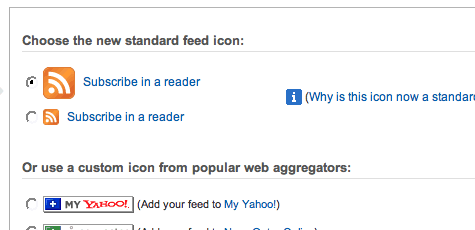
Este formulário contém várias opções de botões que promovem (e link para) o seu feed FeedBurner. - Clique no botão ao lado do botão que você deseja exibir no seu site.
- Desde o drop-down selecione "Blogger", clique em Go! para adicionar o chicklet como um widget.

- Blogger abrirá em uma nova janela. Siga as instruções lá para continuar a adicionar o novo widget.
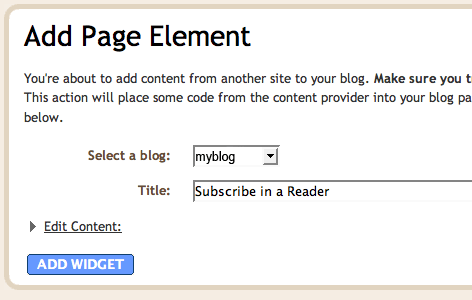
- Clique no Divulgar guia.
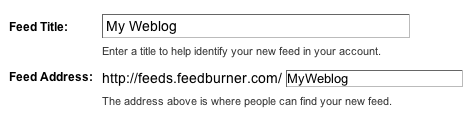
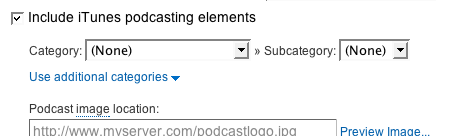
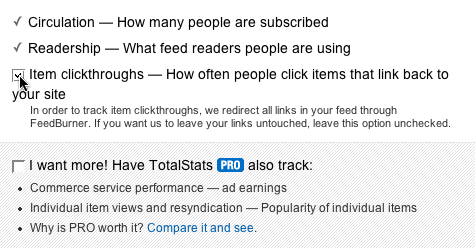

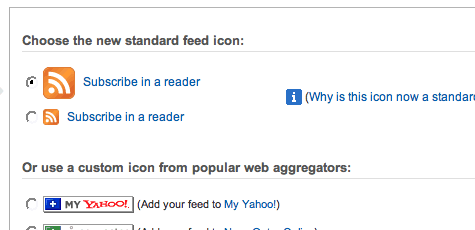

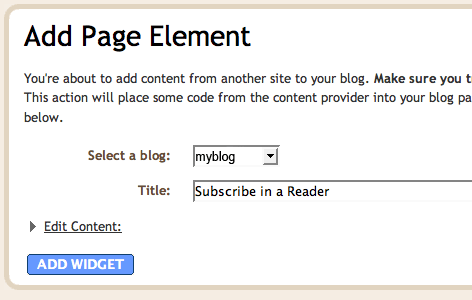
Nenhum comentário:
Postar um comentário